VSCode配置python开发环境无法找到自己设置的python编译器
前言
听说开发python项目时,vscode比pycharm轻量多了,所以今天我打算在VScode上配置一下python编译环境,以后就转vscode了。但是按照别人的教程配置settings.json时发现与自己的并不一样,结果导致了下面的问题:
我的电脑上安装了anaconda(python3.6)和另一个python版本python3.7,我想在VScode里使用anaconda,因为里面已经集成了我之前的很多开发环境,但是我发现在vscode运行python代码时总是用的python3.7的编译环境,尽管已经检查了电脑的环境变量,而且cmd里执行python -V显示的也是anaconda环境,但是还是不行。
下面将解决方法记录如下,如果有同样问题的小伙伴可以参考。
一、 分别安装VScode和python
此处略过,默认已经安装vscode和python。
二、vscode配置python环境
1.在vscode里安装官方python插件
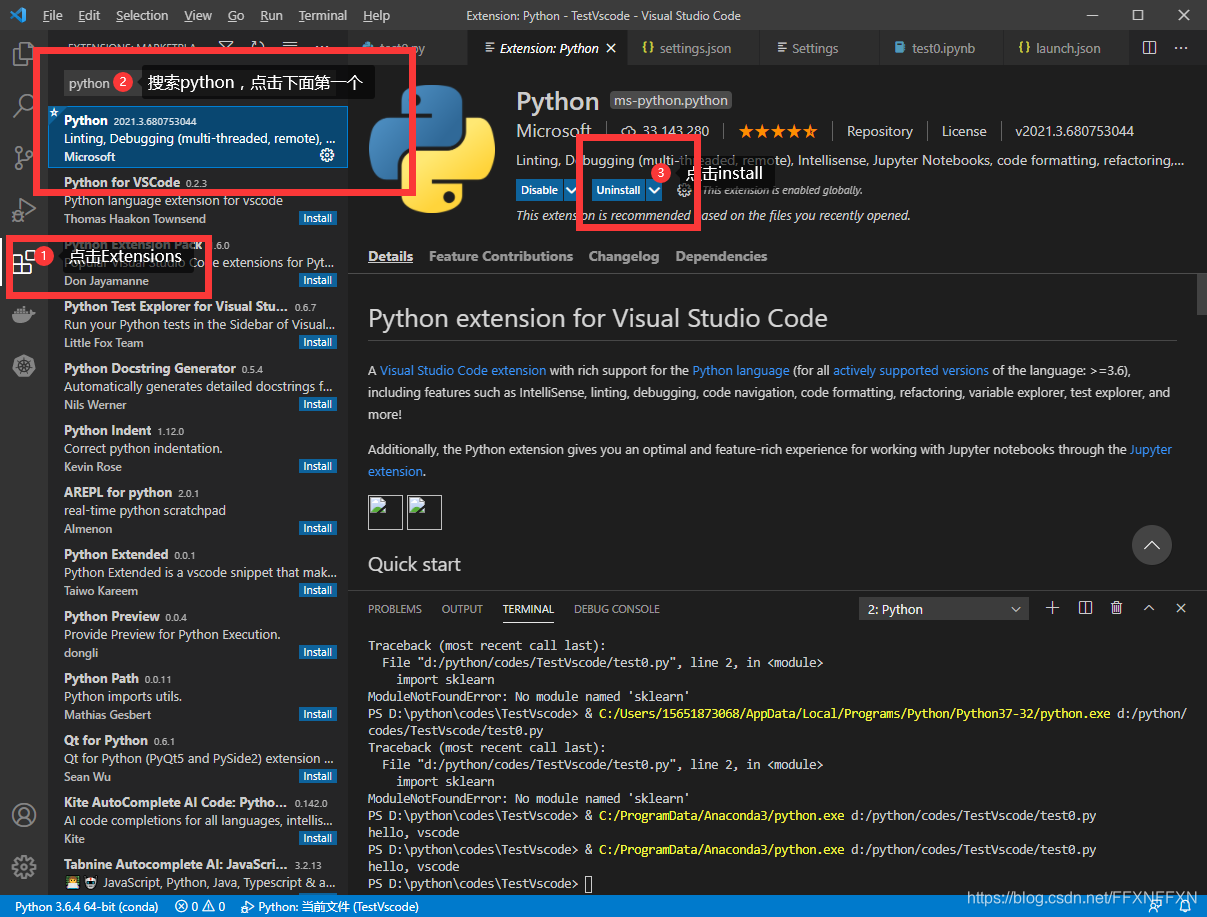
2.修改配置文件
点击设置的settings:
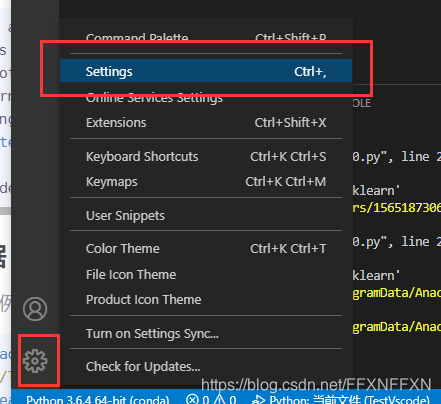
出现以下配置界面,点击右上角的按钮打开配置文件settings.json:
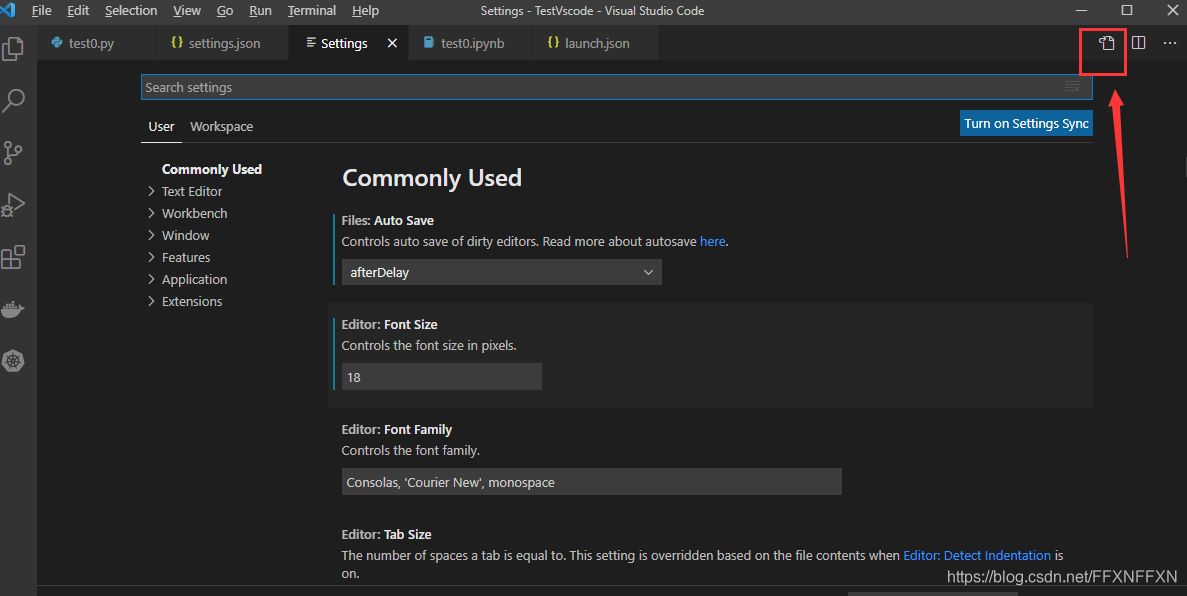
看别人教程里面的settings.json是长这个样子:
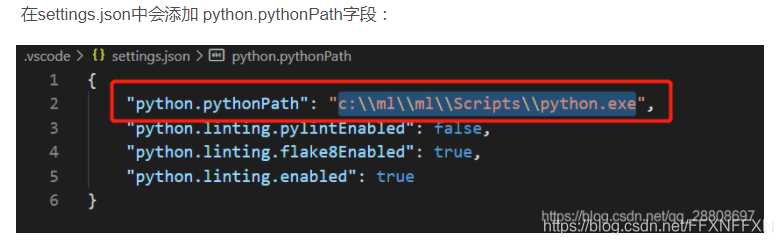
可我的settings.json长这个样子,具有两级{}:
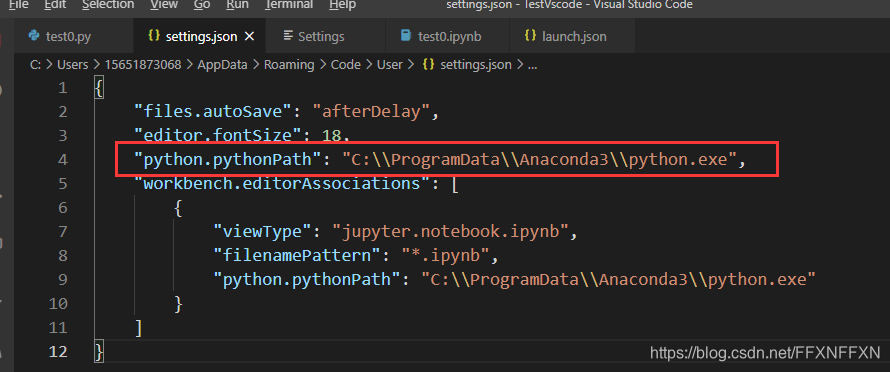
如上图所示,在第一级{}里添加自己的python绝对路径(注意用双斜杠)。一开始我不知道该在哪个位置添加这一句,于是在第二级{}里添加了结果就产生了前言所说的问题。所以有同样问题的小伙伴一定要注意这点。
然后重启vscode即可按照自己设置的编译环境运行python代码,如果不行就重启一下电脑。